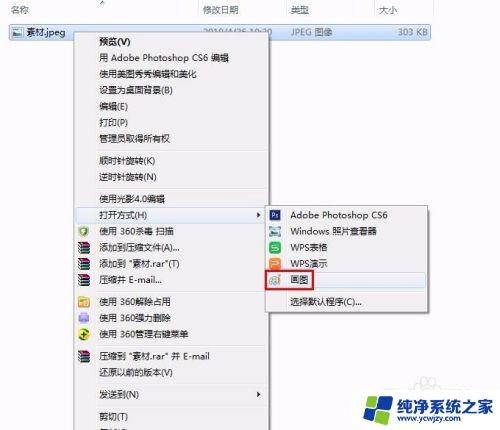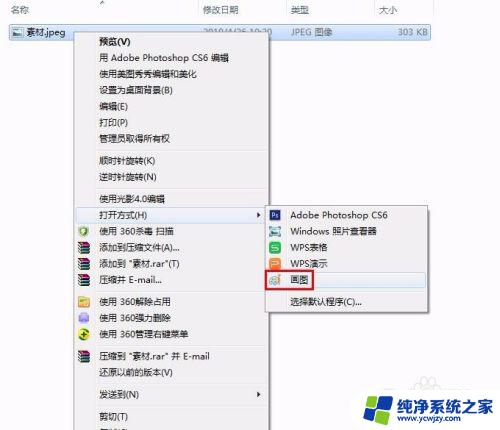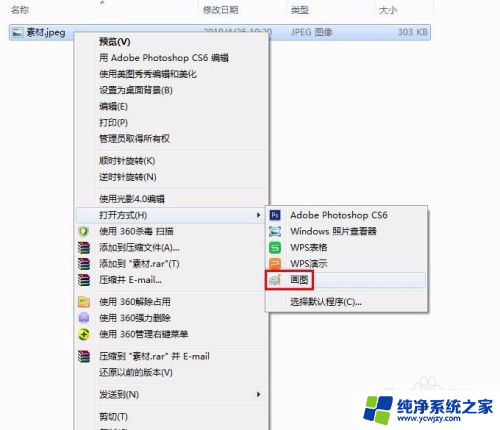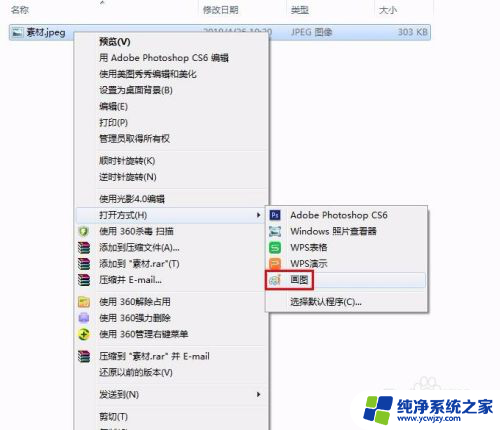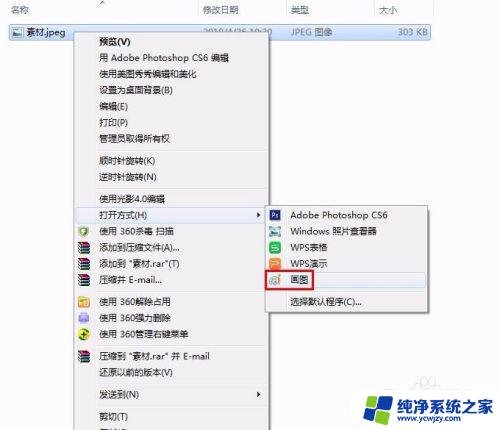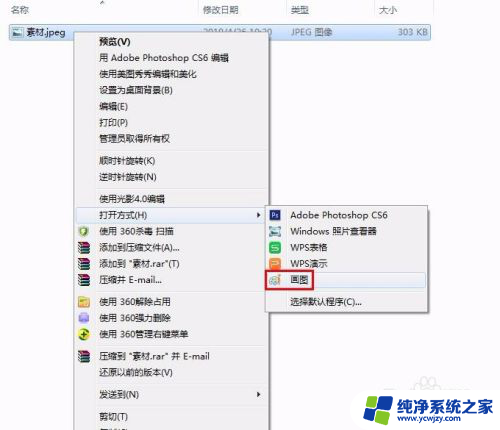图片调整kb大小 改变图片大小kb的方法
更新时间:2024-01-10 17:40:09作者:yang
图片的大小和质量对于网页加载速度和用户体验来说非常重要,在网页设计中,为了达到最佳的加载速度和页面排版效果,我们常常需要调整图片的大小和压缩图片的质量。而调整图片大小的同时,也意味着要改变图片的文件大小,即将图片的kb大小进行调整。如何有效地改变图片的大小kb呢?本文将介绍几种常用的方法,帮助您轻松实现这一目标。无论是为了提升网页性能还是为了在社交媒体上展示照片,这些方法都将对您有所帮助。
方法如下:
1.第一步:选中需要改变大小的图片,单击鼠标右键。打开方式选择“画图”,红色线框标记的就是当前图片的大小。
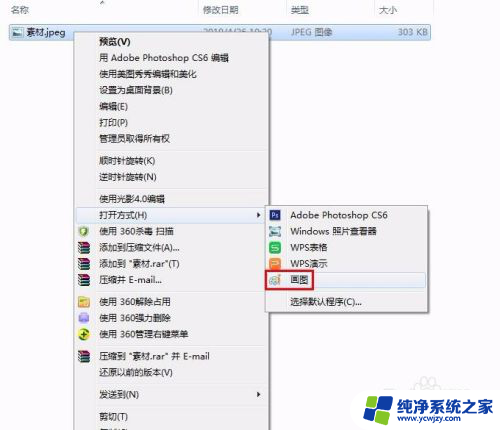

2.第二步:在工具栏中单击“重新调整大小”按钮。
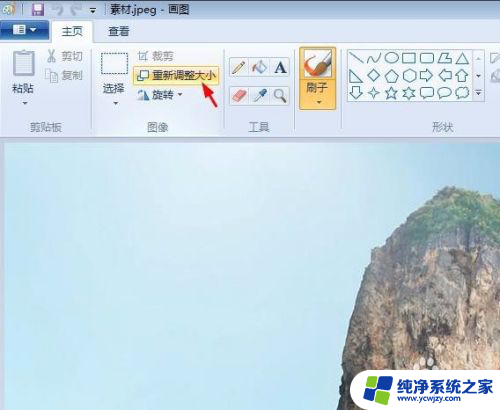
3.第三步:如下图所示,弹出“调整大小和扭曲”对话框。可以通过“百分比”和“像素”两种方式调整图片大小。
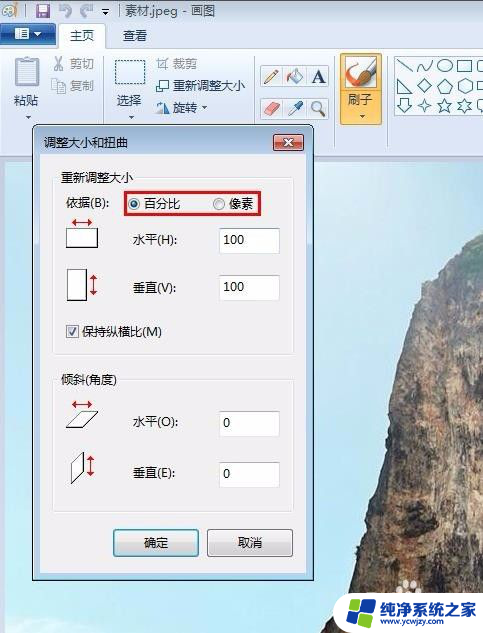
4.第四步:我们选择像素,输入要设置的水平和垂直数值。单击“确定”按钮。
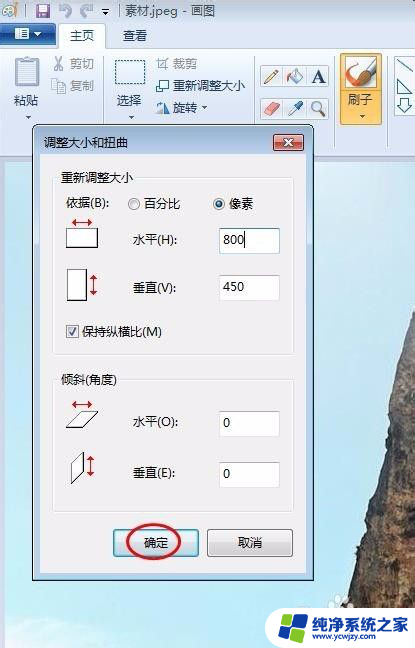
5.第五步:单击左上角“保存”按钮,图片kb就变小了。
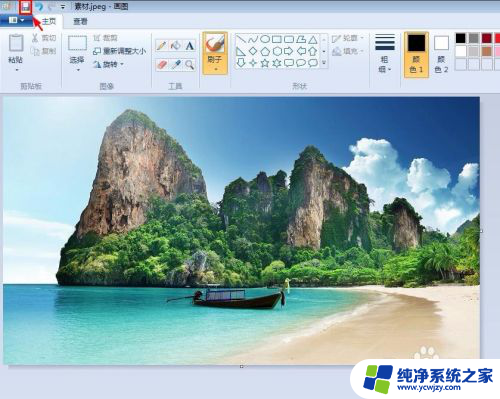
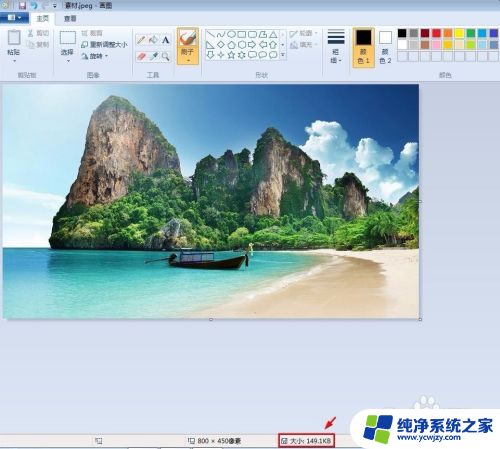
以上就是调整图片大小的全部内容,如果你也遇到同样的情况,可以参考我的方法来处理,希望对你有所帮助。